Gigolo, un programa para configurar sistemas de archivos locales y remotos
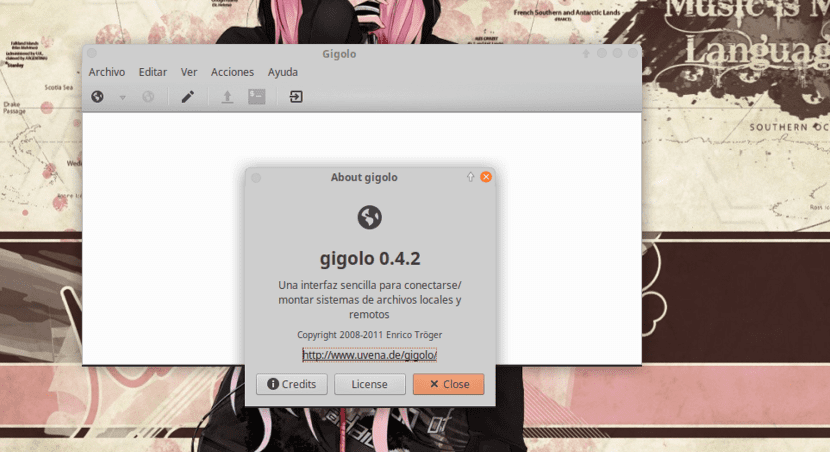
Los desarrolladores de los principales entornos de escritorio de Linux han trabajado arduamente durante años para hacer que sus administradores de archivos, como Nautilus, Dolphin, Thunar, etc. sean más completos y funcionales.
La mayoría de los administradores de archivos presentes en Linux también brindan un excelente soporte para acceder a archivos y directorios, como servidores a través de servicios de almacenamiento en la nube mediante el protocolo FTP / SFTP gracias a WebDAV, etc.
Gigolo es una interfaz para administrar fácilmente conexiones a sistemas de archivos locales y remotos usando GIO / GVfs, esto le permite conectar y/o montar rápidamente un sistema de archivos remoto y administrar sus marcadores.
GVfs es un sistema de archivos virtual de espacio de usuario y el sucesor de GnomeVfs, pero no depende de Gnome en sí. Solo requiere una versión reciente de GLib y un sistema DBus correctamente configurado.
Proporciona acceso a los recursos remotos como las conexiones FTP o SFTP (SSH), SMB (Windows Sharing) o recursos especiales, como la Papelera (trash: //), Burn (burn: //) o incluso el acceso a su cámara de fotos digital. (gphoto2: //).
El propio Gigolo proporciona una interfaz para administrar conexiones a esos recursos, para crear marcadores y conectarse automáticamente a los marcadores.
Es parte del proyecto Xfce Goodies y el repositorio de subversion está alojado en los servidores de Xfce, aunque no tiene ninguna dependencia de Xfce, se puede usar en otros entornos de escritorio.
La idea del proyecto Gigolo es simplificar la conexión a archivos y directorios remotos a través de una interfaz gráfica simple e intuitiva, una vez configurados, podemos acceder rápidamente sin tener que rehacer nuevas configuraciones u otras.
¿Cómo instalar Gigolo en Ubuntu y derivados?
Para quienes estén interesados en poder instalar esta aplicación en sus sistemas, podrán hacerlo de una manera bastante sencilla dado que Gigolo está disponible en los repositorios oficiales de las versiones más recientes de Ubuntu y se puede instalar usando el Centro de Software de Ubuntu.
Aunque también podemos hacer este proceso desde la terminal, para ello vamos a abrir una en nuestro sistema con Ctrl + Alt + T y en ella vamos a ejecutar el siguiente comando:
sudo apt-get install gigolo
Sobre Gigolo

Ya hecha la instalación en nuestro sistema, procedemos a abrir la aplicación desde nuestro menú de aplicaciones.
En la parte superior encontramos los botones para las acciones, mientras que el área inferior mostrará todas las conexiones en su lugar y las conexiones estándar de Linux definidas en el archivo fstab.
En cualquier momento, pueden hacer clic en el cuadro a la izquierda de una unidad montada para desmontarla o montarla en caso de que no lo esté.
Al confiar en gvfs, Gigolo puede monitorear los sistemas de archivos montados por Hal, por lo que las conexiones USB, los teléfonos móviles y todo lo conectado de manera estándar en Ubuntu.
Al hacer clic en el ícono Editar marcadores, será posible definir sistemas de archivos adicionales, locales o remotos para conectarse a pedido.
Aquí se pueden agregar, eliminar y editar los marcadores que representarán las conexiones adicionales que se pueden iniciar a pedido en Gigolo.
Por ejemplo, para configurar una conexión FTP a algún sitio, simplemente ingresen un nombre para el marcador, elijan el servicio FTP, ingresen la dirección del servidor y cualquier nombre de usuario (anónimo para conexiones FTP anónimas).
Una vez que se haya completado la conexión, encontraran en la administración de marcadores y en la ventana principal en el menú al lado del botón Conectar.
Simplemente seleccione el marcador deseado para conectar el sistema de archivos. Si se requiere una contraseña, se solicitará en el momento de la conexión.
Entre las opciones disponibles, existe la posibilidad de iniciarlo oculto en la barra de notificaciones, para que pueda volver a conectar las unidades cuando las necesite.
¿Cómo desinstalar Gigolo en Ubuntu y derivados?
Para eliminar esta aplicación de nuestro sistema, solamente vamos a abrir una terminal y en ella vamos a ejecutar el siguiente comando:
sudo apt-get remove gigolo --auto-remove
El artículo Gigolo, un programa para configurar sistemas de archivos locales y remotos ha sido originalmente publicado en Ubunlog.
